使用.NET Core创建Windows服务详细步骤
目录
#创建步骤
使用该方式创建,首先要确保你已经安装了.NET Core 3.0或以上版本 . 但是如果你想要在.NET Core 2.x项目中使用这个方式,应该是行不通的。
1、使用Visual Studio创建
打开Visual Studio,创建新项目,找到Worker Service模板。
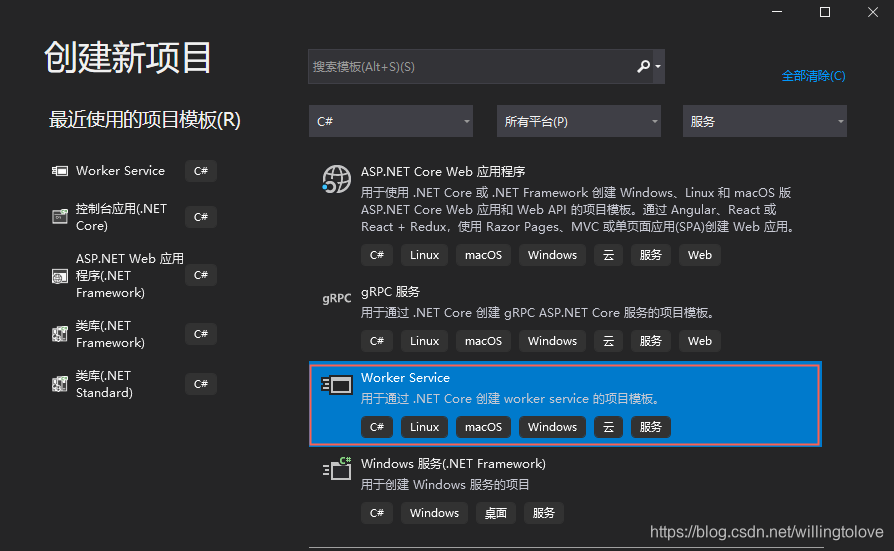
2、使用命令行创建
dotnet new worker
#项目结构说明
创建出来的项目,包含两个主要文件。其中Program.cs文件是应用的启动“引导程序”。另外一个文件是worker.cs文件,在这个文件中,你可以编写你的服务逻辑。同时在依赖项的包中引入了Microsoft.Extensions.Hosting包。
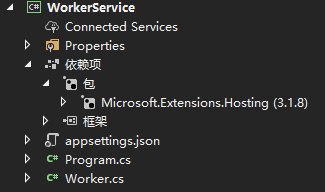
#将应用转换成Window服务
当前项目可在linux下完美运行,但是还不能以服务的方式在windows上安装运行。
1、引入Microsoft.Extensions.Hosting.WindowsServices
为了将应用转换成Windows服务,我们需要使用如下命令引入一个包。
Install-Package Microsoft.Extensions.Hosting.WindowsServices
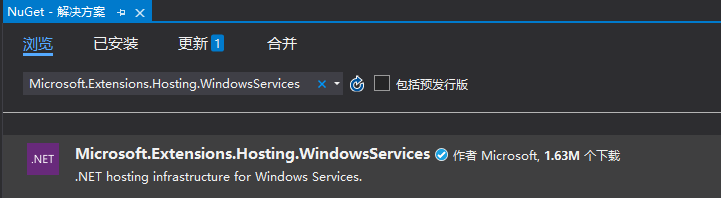
2、修改代码
需要修改Program.cs文件,添加UseWindowsService()方法的调用。
public class Program
{
public static void Main(string[] args)
{
CreateHostBuilder(args).Build().Run();
}
public static IHostBuilder CreateHostBuilder(string[] args)
{
var host = Host.CreateDefaultBuilder(args);
//判断当前系统是否为windows
if (RuntimeInformation.IsOSPlatform(OSPlatform.Windows))
{
host.UseWindowsService();
}
return host.ConfigureServices((hostContext, services) =>
{
services.AddHostedService<Worker>();
});
}
}
代码中增加了对操作系统的判断,从而可以兼容windows和linux。
3、发布
使用Visual Studio发布:

使用命令行发布:
dotnet publish -r win-x64 -c Release
4、使用SC命令在windows上安装服务
sc create TestService BinPath=D:\dir\WindowsServiceExample.exe
也可以创建一个bat文件,用来安装windows服务,如下:
@echo off
@title 安装windows服务
@echo off
echo= 安装服务!
@echo off
@sc create worktest binPath= "%~dp0WorkerService1.exe"
echo= 启动服务!
@echo off
@sc start worktest
@echo off
echo= 配置服务!
@echo off
@sc config worktest start= AUTO
@echo off
echo= 成功安装、启动、配置服务!
@pause
将bat文件放到服务文件同目录,修改下服务名和exe名字即可双击运行安装。
SC其他操作服务的常用命令:
sc start TestService
sc stop TestService
sc delete TestService
作者:willingtolove
出处:http://www.cnblogs.com/willingtolove/
本文版权归作者和博客园共有,欢迎转载,但未经作者同意必须保留此段声明,且在文章页面明显位置给出原文连接,否则保留追究法律责任的权利。



 浙公网安备 33010602011771号
浙公网安备 33010602011771号